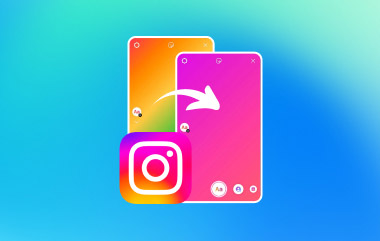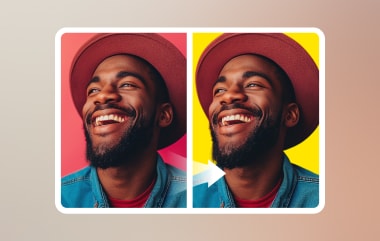背景の色を変えるのは簡単なのですが、結果がうまくいかないことが多々あることに気づきました。端の形が崩れたり、色がずれたり、被写体が貼り付けられたように見えたりします。これらの問題は、不適切な選択と不適切な編集手順によって発生します。私はウェブ画像や製品画像を扱っていますが、きれいな出力は重要です。この記事では、その方法について説明します。 画像の背景色を編集する 実際のタスクに適したツールを使用します。どのオプションが高速で、どのオプションがバランスが良く、どのオプションが完全な制御を可能にするかを確認します。このガイドは5つのセクションで構成されています。
パート1:AIを使って無料でオンラインで背景色を変更する最も簡単な方法
写真の背景色を変えたいときはいつも AVAide 背景削除ツール繰り返し使用することで、信頼できる選択肢であることが証明されました。AIは、問題になりがちなエッジを超えた被写体も検出できます。出力は追加の調整なしでもクリーンに見え、これはスピードが求められる場面で重要です。
写真の背景色の変更は、一般的なカラーオプションがすぐに使えるので、直感的で予測しやすい操作感です。完全にオンラインで動作し、無料なので、手間をかけずに素早い編集作業に最適です。
ステップ1ブラウザを開いて、 写真を選択してください AVAideの公式ページをご覧ください。このWebツールは幅広い画像形式に対応しており、写真のインポートが簡単になります。

ステップ2インポート後、画像の背景が自動的に削除されます。さらに調整したい場合は、ハイライト表示された画像上でブラシを使用して調整できます。

ステップ3画像の背景に単色を追加したい場合は、 編集 ボタンをクリックします。上部のセクションから背景として設定したい色を選択すると、選択した色が自動的に適用されます。

ステップ4選択した背景色に満足したら、 ダウンロード ボタンをクリックしてすぐにエクスポートします。

パート2:Remove.bgで画像の背景色を無料でオンラインで変更する
Remove.bgは、スピードが最優先の場合に最適です。背景の削除は通常正確で、被写体は鮮明に、エッジは自然なままです。削除後も、シンプルなカラーオプションを使って画像の背景色を簡単に変更できます。このツールは無料で完全にオンラインなので、インストールは一切不要です。そのため、最小限の労力でクリーンな仕上がりを素早く実現したい場合に最適です。
ステップ1ウェブブラウザを開いて、 画像をアップロード 編集したい画像をインポートします。
ステップ2クリック 背景 >> 色 新しい背景の単色として使用する色を選択します。

ステップ3次に、をクリックします ダウンロード ボタン。ロゴを透明にしたい場合は、このツールを使ってください。 透明な背景のロゴを作成する.
パート3:Canvaで画像の背景色を無料でオンラインで変更する
Canvaは、グラフィック作成をシンプルかつ手軽に行える人気のオンラインデザインツールです。ソフトウェアをインストールすることなく、プレゼンテーション、ソーシャルメディア投稿、マーケティング資料などをデザインできます。特に注目すべき機能の一つは、画像の背景色を簡単に変更できることで、どんな画像でも新鮮でプロフェッショナルな印象を与えることができます。
ステップ1調整したい背景がある画像をクリックします。
ステップ2クリック 作成、次に選択します ピクセル消しゴム 最初に画像の背景を削除するオプション。
ステップ3に移動 選択する エリアを見つけて 背景表示される色の中から、使いたい色を選択してクリックします。 保存する 編集したバージョンをエクスポートします。
パート4:Pixelcutで画像の背景色を無料でオンラインで変更する
ピクセルカット AIを活用して写真の背景を素早く正確に削除・置換できる無料オンラインツールです。被写体を検出し、背景からきれいに分離することで、複雑なソフトウェアを使わずに写真の背景色を変更できます。操作はシンプルで高速、ブラウザ上で直接操作できるため、初心者から経験豊富な編集者まで、どなたにも最適です。
ステップ1Pixelcutの背景チェンジャーのページにアクセスし、編集したい画像をアップロードします。AIがすぐに処理を開始します。
ステップ2Pixelcut は背景を検出して削除し、透明またはデフォルトのキャンバス上に被写体だけを残します。
ステップ3削除後、パレットから色を選択するか、カスタムの色合いを入力して古い背景を置き換えます。
ステップ4編集した画像をチェックして、背景が被写体に対して自然に見えることを確認してから、写真をデバイスにダウンロードします。
パート5:Photoshopで画像の背景色を変更する
Adobe Photoshopは、細部まで完璧にコントロールしたいユーザー向けに設計された、高機能な画像編集ツールです。画像の背景色を高精度に編集できるため、複雑な画像、繊細なエッジ、高解像度の出力に最適です。オンラインツールとは異なり、Photoshopはレイヤーとマスクを使用するため、画質を維持しながら編集時の柔軟性を確保できます。
ステップ1Photoshopを起動し、編集したい画像をインポートします。 選択する と選択します 主題Photoshop は画像内の主要な被写体を自動的に検出して選択します。
ステップ2クリック 選択する、次に選択します 逆選択範囲が被写体から背景に切り替わります。 レイヤー パネルで、 新しい調整レイヤー ボタンをクリックして選択します ソリッドカラー.

ステップ3選ぶ カラーピッカー 背景色を選択します。変更は即座に反映されます。必要に応じてレイヤーマスクを調整し、エッジや細かいディテールをきれいに整えましょう。 灰色の背景を作成する.
背景の編集方法は、ニーズに応じて最適です。AIツールは高速で簡単です。オンラインエディターは複雑ではなく、より自由度が高いです。より精細な画像は、プロ仕様のソフトウェアで理想的です。これらのオプションを知っておくことで、時間を節約し、成果を向上させることができます。 写真の背景色を変更するにはどうすればいいですか重要なのは、作業に適したツールを選ぶことです。この記事で紹介した方法を使えば、より鮮明に、自信を持って画像の背景を変更できます。